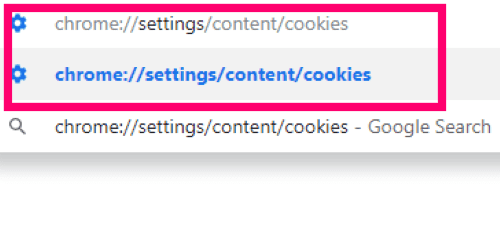Cookie-urile sunt delicioase – cu excepția cazului în care se află pe computerul tău. Site-urile web folosesc cookie-uri pentru a stoca informații minuscule pe sistemul dumneavoastră, fie că este vorba de informații de conectare, diferite setări ale paginii sau un ID de sesiune. Cele mai multe dintre acestea sunt inofensive și, de fapt, vă economisesc timp, astfel încât să nu trebuie să vă conectați la fiecare site web de fiecare dată când îl vizitați.
Cu toate acestea, mulți oameni preferă să nu aibă acestea stocate pe mașinile lor. Sigur, puteți scăpa de ele în câteva moduri diferite manual, cum ar fi ștergerea numai a anumitor cookie-uri de pe site-uri web selectate sau ștergerea istoricului browserului, a memoriei cache și a cookie-urilor din Setări meniul.
De ce ar trebui să facem asta, totuși? Dacă nu vrem ca Chrome să salveze aceste informații, atunci ar trebui să fie o chestiune simplă să-i spunem o mare grăsime NU. Pentru o perioadă de timp, Chrome a fost singurul browser care nu ți-a permis să-l configurezi astfel încât toate cookie-urile să se șteargă atunci când ai închis browserul complet. Din fericire, există acum o modalitate de a face Google Chrome să șterge cookie-urile la ieșire.
Deschideți Chrome și introduceți următoarele în bara de adrese (și apoi apăsați pe "Introduce" butonul) pentru a deschide fereastra adecvată din Setări:
chrome://settings/content/cookies
Prima opțiune este să „Permite site-urilor să salveze și să citească datele cookie.” Puteți dezactiva acest lucru. Cu toate acestea, multe site-uri nu vă vor permite atunci să vă autentificați și multe nu vor reda corect. Recomand să-l lăsați activat.
Următoarea opțiune este lovitura de bani. Lângă „Păstrează datele locale numai până când ieși din browser,” răsturnați slide-ul spre dreapta pentru a-l porni.
Activarea acestei funcții a asigurat acum că toate modulele cookie colectate în timpul navigării prin Chrome vor fi eliminate odată ce închideți complet browserul. Rețineți... va trebui să vă conectați la toate site-urile web pe care le vizitați în mod regulat de fiecare dată când porniți Chrome în viitor, cu aceste setări activate.
A patra opțiune de pe această pagină vă permite să vizualizați toate cookie-urile aflate în prezent pe computer prin Chrome. Faceți clic acolo și parcurgeți lista. Puteți să faceți clic pe unul dintre ele și să primiți mult mai multe informații, inclusiv ce – exact – face acolo, când a fost plasat acolo și multe altele. Există, de asemenea, un mic coș de gunoi lângă fiecare, care vă permite să le ștergeți manual dacă doriți.
Sub această opțiune, veți vedea o secțiune intitulată "Bloc." Acest lucru vă permite să adăugați orice site-uri web alese de dvs. la o listă de blocare, ceea ce nu va mai permite vreodată stocarea niciunui cookie-uri pe computerul dvs. de pe acel site web.
Următoarea opțiune este numită „Ștergeți la ieșire.” Acest lucru diferă puțin de banii noștri filmați mai devreme în acest articol. Nu va șterge fiecare cookie din Chrome la ieșire. Cu toate acestea, puteți adăuga site-uri în această secțiune, care vor determina apoi Chrome să ștergă numai cookie-urile de pe acele site-uri exacte.
În sfârșit, avem "Permite" secțiune. Dacă ați ales mai devreme în joc să blocați toate modulele cookie (chiar dacă nu sunt recomandate), puteți adăuga site-uri aici ca excepții. Aceasta ar putea include banca, școala sau chiar locul de muncă.
Navigare fericită!